Comment configurer Ne pas déranger sur Huawei mate30
1. Tout d’abord, cliquez pour ouvrir [Paramètres] sur le bureau du téléphone mobile.
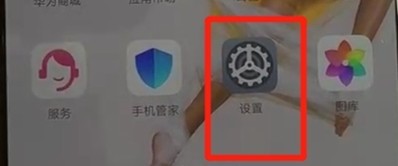
2. Recherchez et cliquez sur [Son].
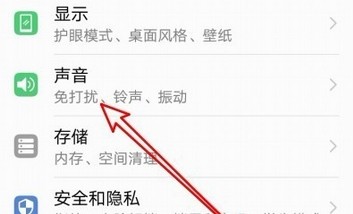
3. Recherchez et ouvrez [Ne pas déranger], cliquez sur [Activer maintenant] ou cliquez sur [Ne pas déranger programmé] et réglez l'heure.
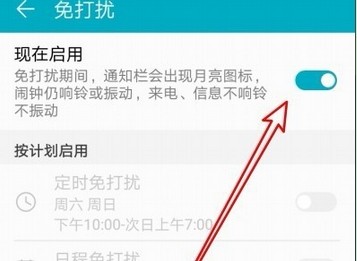
Ce qui précède est le contenu détaillé de. pour plus d'informations, suivez d'autres articles connexes sur le site Web de PHP en chinois!

Outils d'IA chauds

Undresser.AI Undress
Application basée sur l'IA pour créer des photos de nu réalistes

AI Clothes Remover
Outil d'IA en ligne pour supprimer les vêtements des photos.

Undress AI Tool
Images de déshabillage gratuites

Clothoff.io
Dissolvant de vêtements AI

AI Hentai Generator
Générez AI Hentai gratuitement.

Article chaud

Outils chauds

Bloc-notes++7.3.1
Éditeur de code facile à utiliser et gratuit

SublimeText3 version chinoise
Version chinoise, très simple à utiliser

Envoyer Studio 13.0.1
Puissant environnement de développement intégré PHP

Dreamweaver CS6
Outils de développement Web visuel

SublimeText3 version Mac
Logiciel d'édition de code au niveau de Dieu (SublimeText3)

Sujets chauds
 1359
1359
 52
52
 Comment désactiver les raccourcis clavier dans Windows 10
Jul 12, 2023 pm 02:09 PM
Comment désactiver les raccourcis clavier dans Windows 10
Jul 12, 2023 pm 02:09 PM
Dans le travail et la vie quotidienne, éteindre l'ordinateur est une opération courante, mais de nombreux amis ne savent pas que le clavier peut également être éteint rapidement. Alors, quelle est la touche de raccourci pour éteindre le clavier Win10 ? Ensuite, l'éditeur le fera. vous explique comment arrêter le clavier de raccourci Win10. Partagez-le avec tout le monde. Clavier de raccourci d'arrêt de Win10 : 1. Tout d'abord, nous pouvons appuyer sur "alt+F4" sur le clavier pour afficher l'interface d'arrêt. 2. Appuyez ensuite sur la touche Entrée pour arrêter. 3. Nous pouvons également appuyer et maintenir le bouton d'alimentation pour éteindre. Cependant, un appui long sur le bouton d'alimentation constitue un arrêt forcé et peut facilement endommager le disque dur. Il suffit d'appuyer dessus pendant moins de 2 secondes pour s'éteindre automatiquement. . 4. Appuyez et maintenez « win+x » sur le clavier, puis appuyez deux fois sur « u&q »
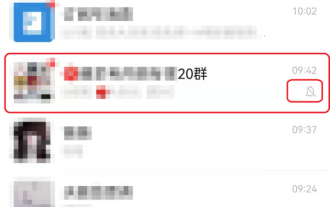 Comment réduire une discussion de groupe dans WeChat pour Android pour éviter les interruptions ?
Dec 31, 2023 pm 10:26 PM
Comment réduire une discussion de groupe dans WeChat pour Android pour éviter les interruptions ?
Dec 31, 2023 pm 10:26 PM
WeChat est un logiciel dont je pense que tout le monde ne peut pas se passer dans sa vie quotidienne ou au travail. Auparavant, l'éditeur vous a également présenté que la version Mac de WeChat prend en charge la fonction de discussion de groupe pliable et épinglée de la version mobile précédente de WeChat. Dans un court laps de temps, la version Windows de WeChat prend également en charge cette fonctionnalité très particulière de pliage. et des discussions de groupe épinglées. Dans le même temps, une fois que les versions Mac et Windows prennent en charge la fonction de pliage de la discussion de groupe supérieure, elles apportent également la possibilité d'ajouter un groupe de ne pas déranger à la discussion de groupe pliée. En même temps, l'éditeur a également. fournit une introduction détaillée à la méthode de jointure. Cependant, de nombreux amis qui utilisent la version Android de WeChat ne savent pas comment ajouter un groupe de ne pas déranger à une discussion de groupe pliée sur leur téléphone mobile. Ci-dessous, l'éditeur Tianji vous donnera des instructions spécifiques.
 Windows 7 désactivant le processus de fonctionnement du microphone
Jul 16, 2023 pm 09:53 PM
Windows 7 désactivant le processus de fonctionnement du microphone
Jul 16, 2023 pm 09:53 PM
Le microphone est l'une des fonctions couramment utilisées sur les ordinateurs. Certains clients Windows 7 souhaitent bloquer complètement le son de leurs ordinateurs de bureau. Alors, comment doivent-ils désactiver le microphone ? Les étapes de fonctionnement sont très simples. Vous cliquez d'abord sur l'icône du son, puis cliquez avec le bouton droit pour sélectionner le périphérique d'enregistrement, puis passez à la barre de menu d'enregistrement dans la fenêtre ouverte, sélectionnez le microphone et cliquez avec le bouton droit pour le désactiver. Si vous souhaitez le réactiver à l'avenir, la même méthode est utilisée. Faites simplement un clic droit pour l'activer. Comment désactiver le microphone sous Windows 7 : 1. Tout d'abord, cliquez avec le bouton droit sur l'icône du son dans la barre des tâches dans le coin inférieur droit du bureau de l'ordinateur et sélectionnez « Périphérique d'enregistrement » dans le menu. 2. Puis dans la fenêtre contextuelle du son ; Dans la boîte de dialogue des caractéristiques, passez à la barre de menu "Enregistrement". Cliquez ensuite avec le bouton droit et sélectionnez "Désactiver" 3. De cette façon, cela n'affectera pas la carte son.
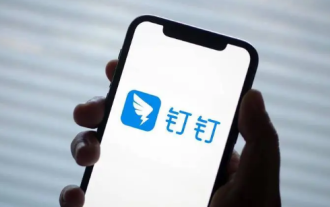 Où définir les messages Ne pas déranger sur DingTalk
Mar 20, 2024 pm 01:43 PM
Où définir les messages Ne pas déranger sur DingTalk
Mar 20, 2024 pm 01:43 PM
Je pense que de nombreuses personnes ont été dérangées par les rappels fréquents de messages lorsqu'elles utilisent DingTalk, en particulier lorsqu'elles se reposent ou travaillent, et elles espèrent fermer complètement les messages dans DingTalk. Eh bien maintenant, avec le mode message Ne pas déranger, vous pouvez facilement bloquer ces interruptions et vous assurer que vous pouvez vous concentrer sur votre travail ou vous reposer paisiblement pendant une période de temps déterminée. Mais comment activer le mode Ne pas déranger de DingTalk ? Les utilisateurs qui souhaitent savoir peuvent suivre cet article pour en savoir plus ! Comment activer la messagerie Ne pas déranger sur DingTalk 1. Ouvrez DingTalk et cliquez pour accéder à la boîte de discussion de votre ami. 2. Cliquez sur les trois points dans le coin supérieur droit. 3. Activez l'interrupteur sur le côté droit des messages Ne pas déranger.
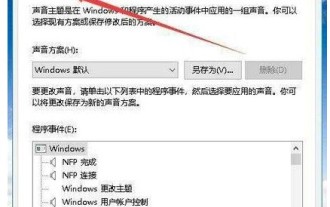 Comment enregistrer le son interne de l'ordinateur dans Win10 ? Le processus opérationnel d'enregistrement du son interne de l'ordinateur dans Win10 ?
Jul 10, 2023 am 08:02 AM
Comment enregistrer le son interne de l'ordinateur dans Win10 ? Le processus opérationnel d'enregistrement du son interne de l'ordinateur dans Win10 ?
Jul 10, 2023 am 08:02 AM
Parfois, nous avons besoin d’audio. Si nous voulons enregistrer le son à l’intérieur de l’ordinateur, comment procédons-nous ? En prenant Win10 comme exemple, cliquez d'abord sur l'icône du son pour ouvrir le panneau de configuration du son, puis passez à la barre de menu d'enregistrement, puis cliquez avec le bouton droit pour sélectionner l'appareil qui indique qu'il est interdit d'utiliser, puis cliquez avec le bouton droit pour ouvrir le mixage stéréo, puis ouvrez sa boîte de dialogue de propriétés et basculez. Accédez à la barre de menu de niveau et réglez le volume. Vous devez utiliser une radio pour enregistrer le son interne de l'ordinateur. Comment enregistrer le son interne de l'ordinateur sous win10 : 1. Sur le bureau Windows 10, cliquez avec le bouton droit sur l'icône de volume dans le coin inférieur droit de la souris et sélectionnez l'élément de menu « Son » dans le menu contextuel 2 ; . Ensuite, la boîte de dialogue de réglage du son apparaîtra. Cliquez sur "Enregistrer" ci-dessus.
 Comment activer Ne pas déranger sur OnePlus 9pro_Comment activer Ne pas déranger sur OnePlus 9pro
Mar 22, 2024 pm 11:21 PM
Comment activer Ne pas déranger sur OnePlus 9pro_Comment activer Ne pas déranger sur OnePlus 9pro
Mar 22, 2024 pm 11:21 PM
1. Cliquez sur [Son et vibration] dans le menu des paramètres du téléphone. 2. Allumez l'interrupteur sur le côté droit de [Ne pas déranger]. 3. Cliquez sur Ne pas déranger et vous pouvez également définir la période de ne pas déranger.
 La fonction d'aide à l'écriture IA de la méthode de saisie Huawei Xiaoyi prend désormais en charge les téléphones mobiles des séries P40 et Mate30.
Apr 22, 2024 pm 09:16 PM
La fonction d'aide à l'écriture IA de la méthode de saisie Huawei Xiaoyi prend désormais en charge les téléphones mobiles des séries P40 et Mate30.
Apr 22, 2024 pm 09:16 PM
Merci à l'internaute Xiao Yuan qui a sommeil et ne s'inquiète pas du passé pour avoir posté des indices ! Selon les informations du 22 avril, la méthode de saisie Xiaoyi de Huawei a récemment reçu une mise à jour. La fonction d'aide à l'écriture Xiaoyi a ajouté la prise en charge des téléphones mobiles Huawei des séries P40 et Mate30. Selon les rapports, la méthode de saisie Xiaoyi est désormais connectée au grand modèle Pangu. La fonction d'aide à l'écriture de Xiaoyi peut utiliser les capacités avancées de compréhension du langage naturel et de création assistée par contenu du grand modèle pour aider les utilisateurs à créer, réécrire et peaufiner efficacement. -contenu de rédaction de qualité. Cette fonctionnalité sera prise en charge pour les téléphones mobiles de la série Huawei Mate60 en septembre 2023, et elle a désormais été adaptée pour prendre en charge plus de 30 téléphones mobiles Huawei. Les modèles compatibles sont les suivants : Pura70Pura70ProPura70Pro+Pura70UltraMate60Mate60
 Comment activer la fonction Ne pas déranger dans l'expansion du cercle
Feb 29, 2024 pm 07:04 PM
Comment activer la fonction Ne pas déranger dans l'expansion du cercle
Feb 29, 2024 pm 07:04 PM
De nombreux amis ont exprimé le souhait de savoir comment activer la fonction Ne pas déranger lorsqu'ils utilisent un logiciel d'extension de cercle. Ci-dessous, je vais vous présenter la méthode de fonctionnement. Les amis qui veulent en savoir plus devraient venir jeter un œil avec moi. Tout d'abord, ouvrez le logiciel d'extension du cercle sur votre téléphone mobile et connectez-vous, puis cliquez sur « Mon » dans le coin inférieur droit pour accéder à la page du centre personnel, puis recherchez l'option « Paramètres » et cliquez pour ouvrir. 2. Après avoir accédé à la page des paramètres, il y a un « Paramètres de confidentialité », cliquez dessus pour entrer. 3. Après avoir accédé à la page des paramètres de confidentialité, il y a une fonction « Ne pas déranger » dans les options sous « Interaction ». Cliquez sur le bouton de commutation correspondant derrière pour la définir. 4. Lorsque le bouton de commutation est réglé sur la couleur, cela signifie que la fonction Ne pas déranger a été activée avec succès.




